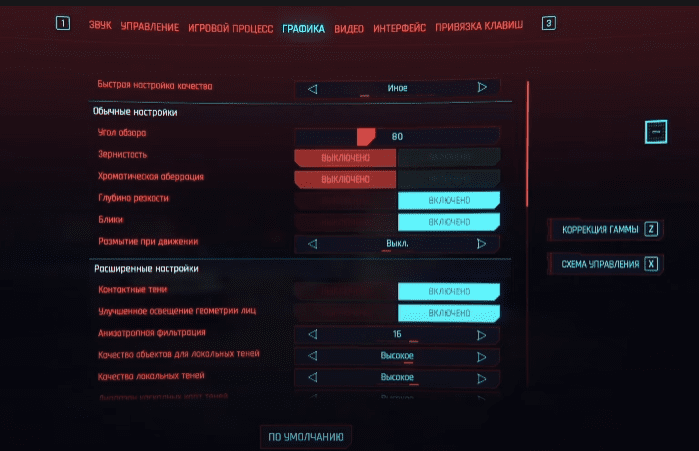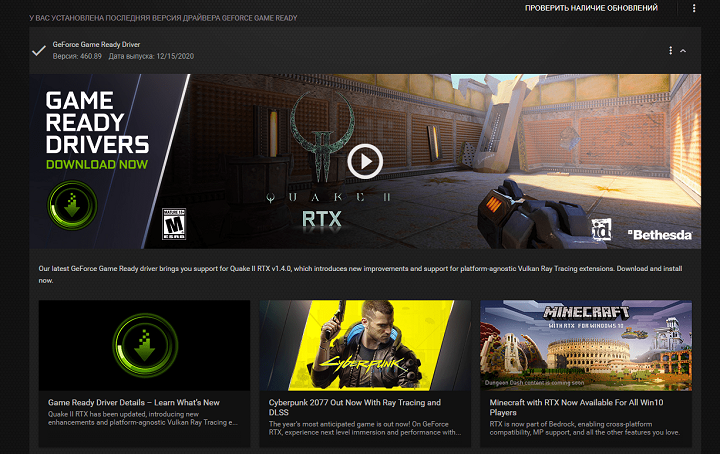Гайды
Во время игры в Cyberpunk 2007, разрешение может упасть ниже 1080p, а чрезмерно агрессивное сглаживание превращает весь мир игры в мыльное месиво. Не только это, но и размытые текстуры также невероятно отвлекают и являются серьезным нарушением погружения для всех игроков. Cyberpunk 2077 выглядит плохо из-за агрессивных визуальных фильтров.
При этом не все проблемы, связанные с графикой Cyberpunk 2077, нельзя исправить. Как только игра вышла, многие люди указали на агрессивные фильтры постобработки, которые игра применяла к визуальным эффектам. К ним относятся такие вещи, как хроматическая аберрация и зернистость пленки.
Эти фильтры очень распространены в играх, и их можно увидеть в большинстве графически впечатляющих современных консольных игр, таких как God of War. Итак, что делает их особенно плохими в Cyberpunk 2077? Что ж, это реализация.
КАК УДАЛИТЬ РАЗМЫТИЕ ПОСЛЕ УСТАНОВКИ ШЕЙДЕРА?|КАК УБРАТЬ ЖИРНУЮ ОБВОДКУ ПРЕДМЕТОВ?
Видимо, чтобы скрыть более низкое разрешение и плохую потоковую передачу текстур, CDProjektRed попытались установить агрессивные фильтры поверх изображения. Это, однако, делает игру слишком размытой. Однако, если вы отключите эти настройки, вы можете значительно улучшить визуальное качество, и игра больше не будет такой мыльной.

Оптимальные настройки графики для Cyberpunk 2077
Итак, если вы хотите улучшить графику и визуальное качество Cyberpunk 2077 просто выполните следующие действия:
- Запустите Cyberpunk 2077 и перейдите в настройки игры.
- Перейдите на вкладку «Графика» в настройках.
- Теперь в базовой опции отключите зернистость пленки. Зернистость пленки — это фильтр шума, применяемый поверх изображения. Обычно он применяется для придания изображению кинематографического эффекта.
- Оставьте хроматическую аберрацию включенной. Это дает эффект трехмерного изменения цвета между зеленым и красным. Сначала это может показаться отвлекающим, но, поскольку Cyberpunk 2077 полон ярких неоновых огней, а эта опция усиливает этот эффект.
- Отключите глубину резкости. Эта опция делает более дальние объекты размытыми при наведении на прицел, что может сделать текстуры в Cyberpunk 2077 мыльными.
- Отключите Motion Blur, так как реализация данной технологии в игре сделана некачественно.
Источник: onexp.ru
Как убрать «мыло» в Cyberpunk 2077?

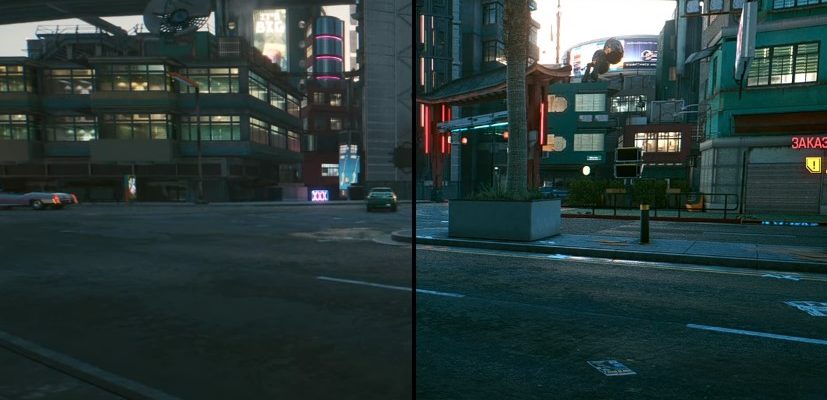
Гайды
Автор Pay-Day Просмотров 9.8к. Опубликовано 18.01.2021
Сегодня поговорим о новенькой Cyberpunk 2077, а конкретно о том, как убрать мыло. Игра с первого дня своего выхода дала понять, что с ней будет далеко не все так просто, как хотелось бы. Графика оказалась действительно на высоте, однако встроенное в настройки «мыло» не позволило пользователям насладиться игрой даже на достаточно дорогих системах.
Связано это с очень большим количеством факторов. Начиная от отвратительной оптимизации, которая совершенно не соответствует требуемым ресурсам, заканчивая простой халатностью компании CD PROJECT RED. Впрочем, возможно, в этом и не так много их вины, так как игра должна была быть перенесена еще раз, что, наверняка, решило бы большинство проблем. Однако гнев пользователей, последовавший после переноса, заставил студию пойти на подобный шаг, ведь доверие к ним начало буквально утекать сквозь пальцы.
Но это не так важно, что имеем, то имеем. Говоря о графических настройках, которых в игре крайне много, любой пользователь может четко отрегулировать имеющуюся картинку на подходящий ему фремрейт, при этом не сильно теряя в четкости изображения (но не в качестве). Для начала следует четко определить свой уровень возможностей.
Определитесь, какой именно ФПС вы желаете видеть. Это будет либо 30, либо 60, здесь уже все зависит от конкретных мощностей вашей видеокарты. Для чего описывается подобная мелочь? А попросту из-за встроенных в игру возможностей снижения разрешения прямо по ходу геймплея, что и добавляет мыла.
Для видеокарт раздела RTX, все куда веселее, нежели для обычных, ведь специально для «богатых» используется технология DLSS. По сути, она выполняет все то же снижение разрешения в особо загруженных моментах для предотвращения потери кадров. Однако в отличие от обычных алгоритмов для видеокарт GTX, «мыльность» и сам факт использования технологии практически не бросается в глаза, зато дает очень сильный прирост к фпс.
Покопайтесь в настройках и определите, какой пресет вам подойдет лучше всего. Желательно иметь минимум 40 кадров, так как последующее отключение «мыльности» естественно не оставит вашу систему в покое. Также следует тестировать смену настроек в вечернее/утреннее время в городе, разумеется в помещениях счетчик фпс будет выдавать куда большее значение.
Отключение «мылонаправленных» настроек
Здесь все достаточно просто. Такие настройки как «зернистость» и «хроматическая аберрация» вносят свой вклад в создание «мыльности». Отключите эти пункты, хоть изменения не станут сильно заметны, тем не менее общий план будет слегка подправлен. Далее, опуститесь в самый низ раздела настроек и обратите свое внимание на пункты: FidelityFX Cas и DLSS.
Как уже было сказано выше, эти технологии предназначены для искусственного уменьшения разрешения картинки в моменты, когда счетчик фпс вот-вот норовит упасть ниже определенной планки. Происходит это в киберпанке достаточно часто, а потому обратите внимание, не включены ли данные параметры у вас. Если вы обладаете картой GTX, либо AMD, то не стоит задумываться о DLSS, так как это привилегия исключительно владельцев RTX. А вот FidelityFX Cas доступна на любых видеокартах, хоть и работает в разы менее эффективно, как её конкурент.
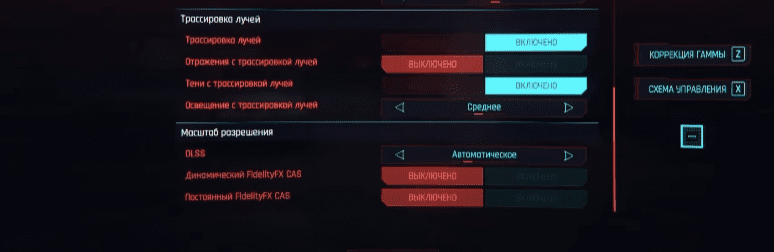
Убедитесь, что данная настройка выключена, после чего обратите внимание на такие пункты как «глубина резкости» и «размытие в движении». Отключите их, ведь это еще одни представители «мыльности», но уже не такие явные, и скорее локальные настройки, не работающие в большинстве моментов.
Волшебство панели управления
Здесь уже следует говорить не о самой игре, а конкретно о сторонних программах. Всего за несколько дней народные умельцы выкатили самый разнообразный софт, который так или иначе служит для уменьшения количества «мыла» в игре. Но о них говорить не стоит, так как любой файл может не только разрушить вашу картинку, но еще и подсадить в систему что-то лишнее. Спрос на подобные источники «решения проблем» имеется, потому и возможностей у вирусов куда больше, чем обычно.
Вместо подобных костылей, стоит обратиться, так сказать, к истокам. Отправляйтесь в программу, под названием Geforce Experience, либо AMD RADEON Software, тут уже зависит от вашего типа видеокарты. Если такого софта на вашей системе не установлено, то потрудитесь скачать, так как данные программы идут напрямую от производителей, и достаточно полезны не только при необходимости обновления драйверов, но и при оптимизации компьютера под те или иные игры.
После открытия нужной вам программы, скачайте новые драйвера, которые уже дважды обновлялись с момента запуска Cyberpunk 2077. Текущие версии включают в себя оптимизацию под конкретно данную игру.
Затем направляйтесь в панель управления видеокартой. Отыщите там пункт, под названием «Увеличение резкости изображения». Поиграйтесь с данной настройкой, подберите для себя оптимальную картинку. Конкретных значений здесь назвать нельзя, потому что фактическое изображение будет отличаться на тех или иных мониторах. Помимо настройки зернистости в самой игре, отключите её в панели управления, это добавит четкости изображению.
По какой-то неясной причине компания CD PROJECT RED добавила пять различных настроек для теней, которые особо и не влияют на производительность. Зато сглаживание, одну из самых «прожорливых» настроек, они почему-то решили не включать в перечень доступных для изменения.
Но стоит отметить, что сами пользователи легко могут сделать это в панели управления видеокарты, необходимо лишь найти там пункт «сглаживание» и выключить его. Но имейте в виду, осуществить данную процедуру надо в персональном профиле для Cyberpunk 2077, не перепутайте с общей настройкой. Как показывает опыт, после данных манипуляций, фпс в игре неплохо растет, а факт отключения сглаживания не очень-то и виден.
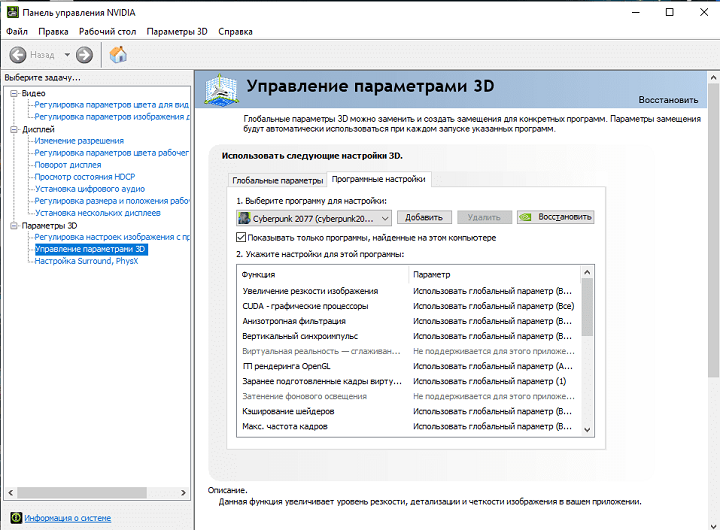
Последняя махинация будет уже непосредственно в игре. Загружайте сохранение, а затем открывайте оверлей NVIDIA. (данная настройка доступна только пользователям их видеокарт) Заходите в настройки изображения и добавляйте различные фильтры поверх основной картинки. Вам нужна резкость, можете ее покрутить на свое усмотрение. Будет доступна полоска, которая дает свой эффект в зависимости от конкретной видеокарты и монитора.
Это Невероятно! Мы собрали в один каталог больше 40 крутых бесплатных игр. Вот ссылка на каталог!
Также отключите отражения в самой игре, именно отключите, а не поставьте на минимум. На низких и средних настройках графики подобное смотрится достаточно мыльно, а потому тоже отрицательно влияет на картинку.
Заключение
Лично я с подобными проблемами не сталкивался, однако более чем осведомлен о наличии «мыльности» на средних и низких настройках. Вероятно, CD PROJECT RED попросту работали больше на «дорогие» системы, не успевая все доделать для малобюджетных или средних игровых компьютеров. О консолях и то говорить страшно.
По заверениям разработчиков, все проблемы, ныне населяющие игру, будут полностью ликвидированы, примерно к февралю 2021 года. Хотя я бы не был в этом так уверен, слишком много обещаний не оправдалось. Но в том, что к тому времени игра станет как минимум «стандартного» качества разработки, я практически уверен. Тем, кто не блещет особо мощными системами, можно лишь дать совет, еще немного подождать и только потом вступить в дивный мир Cyberpunk 2077, чтобы не испортить ощущения. До встречи в новых статьях!
Источник: pay-day.ru
Как убрать мыло в Hogwarts Legacy
Релиз Hogwarts Legacy ожидали в течение почти года геймеры всего мира. Эта игра создана по мотивам известной сказки о Гарри Поттере, которая была одной из главных в детстве у большинства из нас. Пользователи надеялись, что у разработчиков не будет никаких форс-мажоров и выход игры не задержится. И к счастью, она появилась вовремя.
Однако, не все игроки смогли полноценно порадоваться релизу — у некоторых качество текстур было недостаточно чётким, что портило всё впечатление об игре. В этой статье рассмотрим, каким образом убрать «мыло» в игре Hogwarts Legacy и улучшить графику.

Почему текстуры в Hogwarts Legacy «мыльные»?
Мыло в игре — это когда текстуры теряют качество. Они становятся не чёткими, недостаточно красивыми, и кажутся замыленными. Всё это негативно влияет на качество графики, а, соответственно, и не впечатление об игре. Замыленными могут быть текстуры как окружающей среды, так и персонажей, в том числе и их лица. Чаще всего это происходит в момент изменения сцен в игре, когда окружение меняется и компьютеру необходимо время, чтобы перестроиться, загрузить текстуры.
Замыленность текстур возникает всегда из-за того, что игре недостаточно ресурсов. Это может быть причиной слабой конфигурации компьютера, недостаточной оптимизации игры или неверной настройки графики. Рассмотрим, что можно сделать.
Мыло в текстурах от слабого компьютера
Hogwarts Legacy — одна из самых ресурсоёмких игр этого года, поэтому ей нужен хороший и мощный компьютер. Даже для запуска на минимальной графике понадобится как минимум игровой компьютер среднего уровня. Поэтому в большинстве случаев мыло в текстурах в Hogwarts Legacy появляется из-за недостаточно мощного железа, а убрать его хочется всем. Говорить о плохой оптимизации игры не приходится — по мнению многих игроков, игра отлично оптимизирована и потребляет минимально возможное для себя количество ресурсов.
Поэтому, скорее всего, исправить проблему поможет только апгрейд компьютера. Начать следует с установки более мощной видеокарты. Так как NVIDIA GeForce GTX 960 4GB или AMD Radeon RX 470 4GB являются минимально допустимыми, то рекомендуется использовать более мощные видео-карты. Но также можно добавить и оперативной памяти.

Улучшение производительности компьютера
Если компьютеру недостаточно мощности для нормальной работы Hogwarts Legacy, то, возможно, проблему получится решить, если «разгрузить» видео-карту, процессор и оперативную память, чтобы свободных ресурсов стало больше.
Для этого можно порекомендовать следующее:
- Во время игры закройте все лишние приложения, особенно те, которые могут употреблять ресурсы видео-карты: браузер, плееры и другие. Сделайте так, чтобы работали только необходимые программы.
- Во время игры обеспечьте нормальное охлаждение компьютера. Если он будет перегреваться, то его производительность будет падать. Чтобы это сделать, можно дать несколько советов:
- Если речь о ноутбуке, то его, как минимум, надо поставить на ровную поверхность. А ещё лучше приподнять над ней с помощью специальных подставок, чтобы обеспечить лучшую циркуляцию воздуха.
- Также для ноутбука можно приобрести специальные подставки с дополнительным активным охлаждением, с кулерами.
- Если у вас стационарный компьютер, то можно установить дополнительные куллеры, либо поиграть с открытым кейсом для улучшения охлаждения.
- Улучшить производительность можно, если заменить термопасту на видеокарте и центральном процессоре. Эта актуально только для тех случаев, если уже давно пользуетесь компьютером и не производили такую профилактику.
Кроме этого, есть ещё несколько способов, чтобы попытаться устранить мыло в Hogwarts Legacy. Они заключаются в программной регулировке графики. Вы можете попробовать реализовать их тоже.

Изменение настроек графики игры
В каждой игре есть настройки графики, благодаря которым можно настроить картинку, улучшить её или снизить качество, и изменить параметры. Опции графики в Hogwarts Legacy находятся в разделе меню «Настройки», в подразделе «Графика».
Конкретно для устранения мыла в игре рекомендуется попробовать такие опции:
- Отключить опцию «Тип масштабирования».
- Опцию «Разрешение рендеринга» установить на 100%.
- Поменять режим отображения игры: если был оконный, то изменить на полноэкранный, а если полноэкранный, то установить оконный.
После сохранения опций, перезагрузите игру и проверьте, осталась ли замыленность.
Устранение мыла в Hogwarts Legacy через файл игры
В Hogwarts Legacy есть системный файл, который задаёт определённые параметры игры. Некоторые из этих параметров не доступны в обычном игровом меню, и управлять ими нельзя. Изменить их можно только, редактируя сам файл.
Системный файл с настройками находится в каталоге C:UsersUSERNAMEAppDataLocalHogwarts LegacySavedConfigWindowsNoEditor (вместо USERNAME — ваш пользователь) называется Engine.ini. Откройте его с помощью программы блокнот или другого текстового редактора.
В этом файле найдите строку username и вместо неё укажите имя учётной записи на компьютере (если оно кириллицей, то предварительно рекомендуется изменить его на латиницу).
Затем в конце файла добавьте две строки:
Сохраните и после этого запустите игру, и проверьте наличие замыленности на текстурах.
Изменение масштабирования в настройках видео карты
В одном из предыдущих разделов мы советовали поменять масштабирование в настройках графики игры. Но также есть возможность сделать это в настройках самой видео-карты. Попробуйте поменять там масштабирование, если описанные выше советы не помогли.
Запустите игру. Если у вас видео-карта NVIdia, то нажмите клавиши Alt + F3, чтобы запустить внутриигровой оверлей. В нём поэкспериментируйте с опциями масштабирования — выберите разные варианты и посмотрите, при каком не будет замыливания текстур.
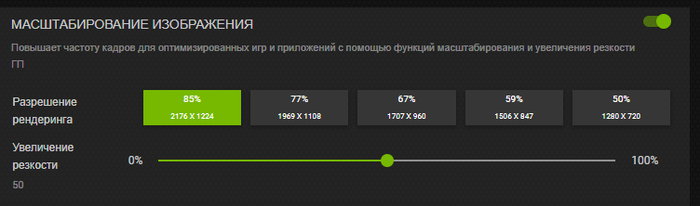
Если у вас видео карта Radeon, то запустить внутриигровой оверлей можно, нажав сочетание клавиш Alt + R.
Посмотрите видео, в котором рассказывается, как оптимизировать Hogwarts Legacy, это также поможет убрать мыло.
Источник: it-doc.info